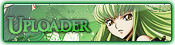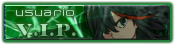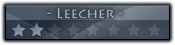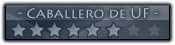Unión Fansub: Descarga Calidad
‹
General
‹
Tutoriales / Guías  ‹
MPV reproductor de archivos de video + configuración + anime en 4K
‹
MPV reproductor de archivos de video + configuración + anime en 4K
MPV reproductor de archivos de video + configuración + anime en 4K |
|---|
| |||
MPV reproductor de archivos de video + configuración + anime en 4K
1. Instalación del reproductor:Mostrar
2. Agregando los scripts:Mostrar
3. Los scritps:Mostraral principio hice una lista de la función de cada uno, por lo cual iré directo al grano.
4. Anime4k:Mostraraqui solo hay un paso que hacer, hay que quitar los "#" para que dejen de ser comentarios y pasen a ser un atajo de teclado Abren el archivo input.conf con el bloc de notas o con el progama que gusten LEAN BIEN ESTA PARTE, y procedemos a editar. dan scroll hasta encontrar lo que aparece a continuacion Para ejecutar cada uno es: CTRL+1, CTRL+2, CTRL+3, CTRL+4, CTRL+5, CTRL+6 y CTRL+0 deshabilita los shaders Está así: #———————————— #Shaders optimizados para GPU’S de gran capacidad (Ej. GTX 1080, RTX 2070, RTX 3060, RX 590, Vega 56, 5700XT, 6600XT) #———————————— #CTRL+1 no-osd change-list glsl-shaders set “~~/shaders/Anime4K_Clamp_Highlights.glsl;~~/shaders/Anime4K_Restore_CNN_VL.glsl;~~/shaders/Anime4K_Upscale_CNN_x2_VL.glsl;~~/shaders/Anime4K_AutoDownscalePre_x2.glsl;~~/shaders/Anime4K_AutoDownscalePre_x4.glsl;~~/shaders/Anime4K_Upscale_CNN_x2_M.glsl”; show-text “Anime4K: Mode A (HQ)” #CTRL+2 no-osd change-list glsl-shaders set “~~/shaders/Anime4K_Clamp_Highlights.glsl;~~/shaders/Anime4K_Restore_CNN_Soft_VL.glsl;~~/shaders/Anime4K_Upscale_CNN_x2_VL.glsl;~~/shaders/Anime4K_AutoDownscalePre_x2.glsl;~~/shaders/Anime4K_AutoDownscalePre_x4.glsl;~~/shaders/Anime4K_Upscale_CNN_x2_M.glsl”; show-text “Anime4K: Mode B (HQ)” #CTRL+3 no-osd change-list glsl-shaders set “~~/shaders/Anime4K_Clamp_Highlights.glsl;~~/shaders/Anime4K_Upscale_Denoise_CNN_x2_VL.glsl;~~/shaders/Anime4K_AutoDownscalePre_x2.glsl;~~/shaders/Anime4K_AutoDownscalePre_x4.glsl;~~/shaders/Anime4K_Upscale_CNN_x2_M.glsl”; show-text “Anime4K: Mode C (HQ)” #CTRL+4 no-osd change-list glsl-shaders set “~~/shaders/Anime4K_Clamp_Highlights.glsl;~~/shaders/Anime4K_Restore_CNN_VL.glsl;~~/shaders/Anime4K_Upscale_CNN_x2_VL.glsl;~~/shaders/Anime4K_Restore_CNN_M.glsl;~~/shaders/Anime4K_AutoDownscalePre_x2.glsl;~~/shaders/Anime4K_AutoDownscalePre_x4.glsl;~~/shaders/Anime4K_Upscale_CNN_x2_M.glsl”; show-text “Anime4K: Mode A+A (HQ)” #CTRL+5 no-osd change-list glsl-shaders set “~~/shaders/Anime4K_Clamp_Highlights.glsl;~~/shaders/Anime4K_Restore_CNN_Soft_VL.glsl;~~/shaders/Anime4K_Upscale_CNN_x2_VL.glsl;~~/shaders/Anime4K_AutoDownscalePre_x2.glsl;~~/shaders/Anime4K_AutoDownscalePre_x4.glsl;~~/shaders/Anime4K_Restore_CNN_Soft_M.glsl;~~/shaders/Anime4K_Upscale_CNN_x2_M.glsl”; show-text “Anime4K: Mode B+B (HQ)” #CTRL+6 no-osd change-list glsl-shaders set “~~/shaders/Anime4K_Clamp_Highlights.glsl;~~/shaders/Anime4K_Upscale_Denoise_CNN_x2_VL.glsl;~~/shaders/Anime4K_AutoDownscalePre_x2.glsl;~~/shaders/Anime4K_AutoDownscalePre_x4.glsl;~~/shaders/Anime4K_Restore_CNN_M.glsl;~~/shaders/Anime4K_Upscale_CNN_x2_M.glsl”; show-text “Anime4K: Mode C+A (HQ)” #CTRL+0 no-osd change-list glsl-shaders clr “”; show-text “GLSL shaders cleared” #------------------------- #Shaders optimizados para GPU’s de baja capacidad (Ej. GTX 980, GTX 1060, RX 570) #------------------------- #CTRL+1 no-osd change-list glsl-shaders set “~~/shaders/Anime4K_Clamp_Highlights.glsl;~~/shaders/Anime4K_Restore_CNN_M.glsl;~~/shaders/Anime4K_Upscale_CNN_x2_M.glsl;~~/shaders/Anime4K_AutoDownscalePre_x2.glsl;~~/shaders/Anime4K_AutoDownscalePre_x4.glsl;~~/shaders/Anime4K_Upscale_CNN_x2_S.glsl”; show-text “Anime4K: Mode A (Fast)” #CTRL+2 no-osd change-list glsl-shaders set “~~/shaders/Anime4K_Clamp_Highlights.glsl;~~/shaders/Anime4K_Restore_CNN_Soft_M.glsl;~~/shaders/Anime4K_Upscale_CNN_x2_M.glsl;~~/shaders/Anime4K_AutoDownscalePre_x2.glsl;~~/shaders/Anime4K_AutoDownscalePre_x4.glsl;~~/shaders/Anime4K_Upscale_CNN_x2_S.glsl”; show-text “Anime4K: Mode B (Fast)” #CTRL+3 no-osd change-list glsl-shaders set “~~/shaders/Anime4K_Clamp_Highlights.glsl;~~/shaders/Anime4K_Upscale_Denoise_CNN_x2_M.glsl;~~/shaders/Anime4K_AutoDownscalePre_x2.glsl;~~/shaders/Anime4K_AutoDownscalePre_x4.glsl;~~/shaders/Anime4K_Upscale_CNN_x2_S.glsl”; show-text “Anime4K: Mode C (Fast)” #CTRL+4 no-osd change-list glsl-shaders set “~~/shaders/Anime4K_Clamp_Highlights.glsl;~~/shaders/Anime4K_Restore_CNN_M.glsl;~~/shaders/Anime4K_Upscale_CNN_x2_M.glsl;~~/shaders/Anime4K_Restore_CNN_S.glsl;~~/shaders/Anime4K_AutoDownscalePre_x2.glsl;~~/shaders/Anime4K_AutoDownscalePre_x4.glsl;~~/shaders/Anime4K_Upscale_CNN_x2_S.glsl”; show-text “Anime4K: Mode A+A (Fast)” #CTRL+5 no-osd change-list glsl-shaders set “~~/shaders/Anime4K_Clamp_Highlights.glsl;~~/shaders/Anime4K_Restore_CNN_Soft_M.glsl;~~/shaders/Anime4K_Upscale_CNN_x2_M.glsl;~~/shaders/Anime4K_AutoDownscalePre_x2.glsl;~~/shaders/Anime4K_AutoDownscalePre_x4.glsl;~~/shaders/Anime4K_Restore_CNN_Soft_S.glsl;~~/shaders/Anime4K_Upscale_CNN_x2_S.glsl”; show-text “Anime4K: Mode B+B (Fast)” #CTRL+6 no-osd change-list glsl-shaders set “~~/shaders/Anime4K_Clamp_Highlights.glsl;~~/shaders/Anime4K_Upscale_Denoise_CNN_x2_M.glsl;~~/shaders/Anime4K_AutoDownscalePre_x2.glsl;~~/shaders/Anime4K_AutoDownscalePre_x4.glsl;~~/shaders/Anime4K_Restore_CNN_S.glsl;~~/shaders/Anime4K_Upscale_CNN_x2_S.glsl”; show-text “Anime4K: Mode C+A (Fast)” #CTRL+0 no-osd change-list glsl-shaders clr “”; show-text “GLSL shaders cleared” Entonces eliminan los simbolos de números (#), esto hará que los comandos dejen de ser comentarios y ya pueden usar los atajos del teclado, para que les quede así: OJO: SOLO ELIMINEN LOS (#) CORRESPONDIENTES A LA GPU QUE POSEAN #------------------------ #Shaders optimizados para GPU´S de gran capacidad (Ej. GTX 1080, RTX 2070, RTX 3060, RX 590, Vega 56, 5700XT, 6600XT) #------------------------ CTRL+1 no-osd change-list glsl-shaders set “~~/shaders/Anime4K_Clamp_Highlights.glsl;~~/shaders/Anime4K_Restore_CNN_VL.glsl;~~/shaders/Anime4K_Upscale_CNN_x2_VL.glsl;~~/shaders/Anime4K_AutoDownscalePre_x2.glsl;~~/shaders/Anime4K_AutoDownscalePre_x4.glsl;~~/shaders/Anime4K_Upscale_CNN_x2_M.glsl”; show-text “Anime4K: Mode A (HQ)” CTRL+2 no-osd change-list glsl-shaders set “~~/shaders/Anime4K_Clamp_Highlights.glsl;~~/shaders/Anime4K_Restore_CNN_Soft_VL.glsl;~~/shaders/Anime4K_Upscale_CNN_x2_VL.glsl;~~/shaders/Anime4K_AutoDownscalePre_x2.glsl;~~/shaders/Anime4K_AutoDownscalePre_x4.glsl;~~/shaders/Anime4K_Upscale_CNN_x2_M.glsl”; show-text “Anime4K: Mode B (HQ)” CTRL+3 no-osd change-list glsl-shaders set “~~/shaders/Anime4K_Clamp_Highlights.glsl;~~/shaders/Anime4K_Upscale_Denoise_CNN_x2_VL.glsl;~~/shaders/Anime4K_AutoDownscalePre_x2.glsl;~~/shaders/Anime4K_AutoDownscalePre_x4.glsl;~~/shaders/Anime4K_Upscale_CNN_x2_M.glsl”; show-text “Anime4K: Mode C (HQ)” CTRL+4 no-osd change-list glsl-shaders set “~~/shaders/Anime4K_Clamp_Highlights.glsl;~~/shaders/Anime4K_Restore_CNN_VL.glsl;~~/shaders/Anime4K_Upscale_CNN_x2_VL.glsl;~~/shaders/Anime4K_Restore_CNN_M.glsl;~~/shaders/Anime4K_AutoDownscalePre_x2.glsl;~~/shaders/Anime4K_AutoDownscalePre_x4.glsl;~~/shaders/Anime4K_Upscale_CNN_x2_M.glsl”; show-text “Anime4K: Mode A+A (HQ)” CTRL+5 no-osd change-list glsl-shaders set “~~/shaders/Anime4K_Clamp_Highlights.glsl;~~/shaders/Anime4K_Restore_CNN_Soft_VL.glsl;~~/shaders/Anime4K_Upscale_CNN_x2_VL.glsl;~~/shaders/Anime4K_AutoDownscalePre_x2.glsl;~~/shaders/Anime4K_AutoDownscalePre_x4.glsl;~~/shaders/Anime4K_Restore_CNN_Soft_M.glsl;~~/shaders/Anime4K_Upscale_CNN_x2_M.glsl”; show-text “Anime4K: Mode B+B (HQ)” CTRL+6 no-osd change-list glsl-shaders set “~~/shaders/Anime4K_Clamp_Highlights.glsl;~~/shaders/Anime4K_Upscale_Denoise_CNN_x2_VL.glsl;~~/shaders/Anime4K_AutoDownscalePre_x2.glsl;~~/shaders/Anime4K_AutoDownscalePre_x4.glsl;~~/shaders/Anime4K_Restore_CNN_M.glsl;~~/shaders/Anime4K_Upscale_CNN_x2_M.glsl”; show-text “Anime4K: Mode C+A (HQ)” CTRL+0 no-osd change-list glsl-shaders clr “”; show-text “GLSL shaders cleared” #------------------------- #Shaders optimizados para GPU’s de baja capacidad (Ej. GTX 980, GTX 1060, RX 570) #------------------------- CTRL+1 no-osd change-list glsl-shaders set “~~/shaders/Anime4K_Clamp_Highlights.glsl;~~/shaders/Anime4K_Restore_CNN_M.glsl;~~/shaders/Anime4K_Upscale_CNN_x2_M.glsl;~~/shaders/Anime4K_AutoDownscalePre_x2.glsl;~~/shaders/Anime4K_AutoDownscalePre_x4.glsl;~~/shaders/Anime4K_Upscale_CNN_x2_S.glsl”; show-text “Anime4K: Mode A (Fast)” CTRL+2 no-osd change-list glsl-shaders set “~~/shaders/Anime4K_Clamp_Highlights.glsl;~~/shaders/Anime4K_Restore_CNN_Soft_M.glsl;~~/shaders/Anime4K_Upscale_CNN_x2_M.glsl;~~/shaders/Anime4K_AutoDownscalePre_x2.glsl;~~/shaders/Anime4K_AutoDownscalePre_x4.glsl;~~/shaders/Anime4K_Upscale_CNN_x2_S.glsl”; show-text “Anime4K: Mode B (Fast)” CTRL+3 no-osd change-list glsl-shaders set “~~/shaders/Anime4K_Clamp_Highlights.glsl;~~/shaders/Anime4K_Upscale_Denoise_CNN_x2_M.glsl;~~/shaders/Anime4K_AutoDownscalePre_x2.glsl;~~/shaders/Anime4K_AutoDownscalePre_x4.glsl;~~/shaders/Anime4K_Upscale_CNN_x2_S.glsl”; show-text “Anime4K: Mode C (Fast)” CTRL+4 no-osd change-list glsl-shaders set “~~/shaders/Anime4K_Clamp_Highlights.glsl;~~/shaders/Anime4K_Restore_CNN_M.glsl;~~/shaders/Anime4K_Upscale_CNN_x2_M.glsl;~~/shaders/Anime4K_Restore_CNN_S.glsl;~~/shaders/Anime4K_AutoDownscalePre_x2.glsl;~~/shaders/Anime4K_AutoDownscalePre_x4.glsl;~~/shaders/Anime4K_Upscale_CNN_x2_S.glsl”; show-text “Anime4K: Mode A+A (Fast)” CTRL+5 no-osd change-list glsl-shaders set “~~/shaders/Anime4K_Clamp_Highlights.glsl;~~/shaders/Anime4K_Restore_CNN_Soft_M.glsl;~~/shaders/Anime4K_Upscale_CNN_x2_M.glsl;~~/shaders/Anime4K_AutoDownscalePre_x2.glsl;~~/shaders/Anime4K_AutoDownscalePre_x4.glsl;~~/shaders/Anime4K_Restore_CNN_Soft_S.glsl;~~/shaders/Anime4K_Upscale_CNN_x2_S.glsl”; show-text “Anime4K: Mode B+B (Fast)” CTRL+6 no-osd change-list glsl-shaders set “~~/shaders/Anime4K_Clamp_Highlights.glsl;~~/shaders/Anime4K_Upscale_Denoise_CNN_x2_M.glsl;~~/shaders/Anime4K_AutoDownscalePre_x2.glsl;~~/shaders/Anime4K_AutoDownscalePre_x4.glsl;~~/shaders/Anime4K_Restore_CNN_S.glsl;~~/shaders/Anime4K_Upscale_CNN_x2_S.glsl”; show-text “Anime4K: Mode C+A (Fast)” CTRL+0 no-osd change-list glsl-shaders clr “”; show-text “GLSL shaders cleared” el repositorio original se encuentr en Anime4K y Anime4K-instructions Dejo la lista de los atajos de teclado que más uso Atajos:Mostrar
| |||
| 14 Dec 2021, 21:12 Mensaje: #2 | |||
| |||
RE: El mejor reproductor de archivos de video + configuración + anime en 4K
Acabo de darme cuenta que estaba usando la versión "beta" del reproductor xD Sólo tenia el keep-open para que no se cerrara al terminar el capítulo. Gracias por la guía. | |||
| 14 Dec 2021, 22:44 Mensaje: #3 | |||
| |||
RE: El mejor reproductor de archivos de video + configuración + anime en 4K(14 Dec 2021)kinsai escribió: Acabo de darme cuenta que estaba usando la versión "beta" del reproductor xD Sólo tenia el keep-open para que no se cerrara al terminar el capítulo. me alegra que te haya servido, aunque me preocupa que algo no haya quedado claro  jajajaja jajajajaexisten muchísimos scripts más super útiles, aunque con algunos de ellos necesitas instalar Python y otros repositorios y es un dolor de cabeza XD | |||
| 03 Apr 2022, 15:13 Mensaje: #4 | |||
| |||
RE: MPV reproductor de archivos de video + configuración + anime en 4K
No conocía este reproductor. Lo he probado por curiosidad y estoy alucinando con la opción de "Anime4k". Increíble lo que es capaz de hacer!! Mis ojos y yo te lo agradecemos  | |||
| |||
RE: MPV reproductor de archivos de video + configuración + anime en 4K
De hecho, esa configuración te dañará los ojos. Anime4k es un terrible upscaler ya que te arruina los detalles de los fondos y te "engaña" enfocando la imagen. Si deseas un buen upscaler, te recomiendo probar esta configuración, que puedes modificar a gusto según tu GPU y el perfil que prefieras. FSRCNNX > nnedi3 >>>>>>>>>>>>>>>>>>>>>>>>>>>>>> anime4k. Y como extra, nunca cambiar los colores, eso es otro pecado. | |||
| 04 Apr 2022, 06:04 Mensaje: #6 | |||
| |||
RE: MPV reproductor de archivos de video + configuración + anime en 4K(03 Apr 2022)MetalSlice escribió: No conocía este reproductor. Lo he probado por curiosidad y estoy alucinando con la opción de "Anime4k". Increíble lo que es capaz de hacer!! Me alegra que te funcione, yo no los puedo probar porque tengo una pc de bajos recursos pero he visto que se mira shido :3 (03 Apr 2022)Nyarthur escribió: De hecho, esa configuración te dañará los ojos. Anime4k es un terrible upscaler ya que te arruina los detalles de los fondos y te "engaña" enfocando la imagen. Si deseas un buen upscaler, te recomiendo probar esta configuración, que puedes modificar a gusto según tu GPU y el perfil que prefieras.No lo conocía, se debe ver increíble con esta configuración, aunque veo que hay que instalar muchas cosas XD La diferencia debe ser abismal ya que anime4k son solo unas configuraciones que no necesitan más complementos, algún día podré probar todo esto :3 | |||
| 14 Apr 2022, 21:28 Mensaje: #7 | |||
| |||
RE: MPV reproductor de archivos de video + configuración + anime en 4K(03 Apr 2022)Nyarthur escribió: De hecho, esa configuración te dañará los ojos. Anime4k es un terrible upscaler ya que te arruina los detalles de los fondos y te "engaña" enfocando la imagen. Si deseas un buen upscaler, te recomiendo probar esta configuración, que puedes modificar a gusto según tu GPU y el perfil que prefieras. Me habéis descubierto todo un mundo, llevo días trasteando con todo esto, me parece super interesante!! Gracias a los dos! | |||
| |||
RE: MPV reproductor de archivos de video + configuración + anime en 4K
Gracias estoy interesado en probarlo y luego ya decido si lo hago el predeterminado, ando por la parte del script pero el enlace esta caído. ¿Sabes si se puede personalizar una skin para el visor? | |||
| 26 Oct 2022, 11:46 Mensaje: #9 | |||
| |||
RE: MPV reproductor de archivos de video + configuración + anime en 4K
really hate to be THAT guy, pero para mayores facilidades con la interfaz gráfica, quizás te convenga revisar https://github.com/mpvnet-player/mpv.net o alguna otra de las "aplicaciones usando mpv" que usan el mismo reproductor completo como motor para aplicaciones con una interfaz gráfica más facilonga. No es mi caso, yo lo uso al mpv como viene, con la vieja UI box. Y una config mínima sin perfiles, que cambia algunos default nomás. | |||
| 26 Oct 2022, 12:44 Mensaje: #10 | |||
| |||
RE: MPV reproductor de archivos de video + configuración + anime en 4K(26 Oct 2022)Maxxus escribió: really hate to be THAT guy, pero para mayores facilidades con la interfaz gráfica, quizás te convenga revisar https://github.com/mpvnet-player/mpv.net o alguna otra de las "aplicaciones usando mpv" que usan el mismo reproductor completo como motor para aplicaciones con una interfaz gráfica más facilonga. Okey muchas gracias. | |||
| « Tema previo | Tema siguiente » |
Usuario(s) navegando en este tema: 1 invitado(s)